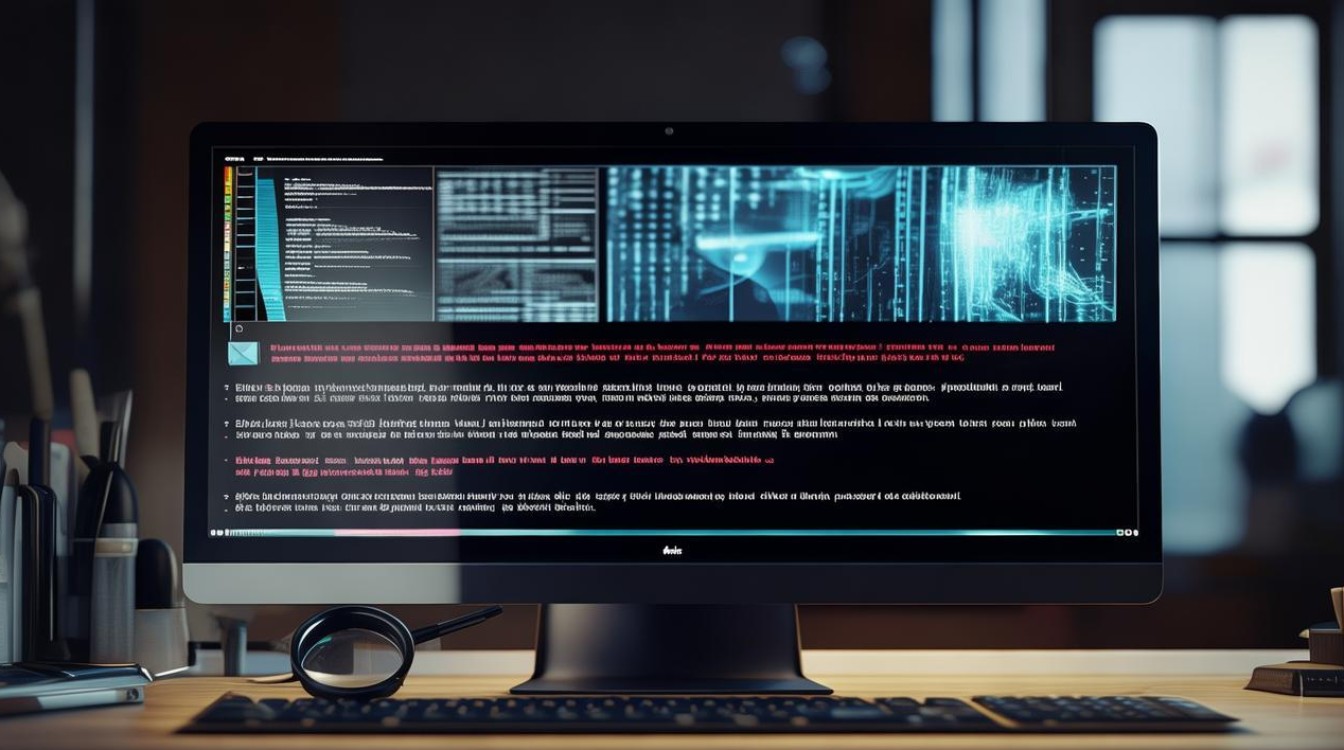开机装硬盘找不到
shiwaishuzidu 2025年4月20日 11:51:58 硬盘 20
开机装硬盘找不到,可能是硬盘未正确连接、接口损坏、数据线有问题或硬盘本身故障,检查连接、更换数据线,若还不行,考虑硬盘可能已损坏。

可能原因
- 硬件连接问题
- 数据线或电源线松动:硬盘与主板、电源之间的连接线没有插紧,导致数据传输中断,在组装电脑时,如果用力不当,可能会使SATA数据线未完全插入主板接口,或者电源的硬盘供电线只是浅尝辄止地搭在硬盘上,这样开机后系统就无法识别到硬盘。
- 接口损坏:主板上的硬盘接口(如SATA接口)、硬盘自身的数据接口或电源接口因插拔次数过多等原因造成金属触点磨损、变形,影响正常通信,像一些老旧主板,经过多次插拔硬盘操作后,SATA接口内的针脚可能出现弯曲,使得硬盘无法与之良好接触。
- 硬盘本身故障:硬盘长时间使用出现物理损坏,如磁头损坏、磁盘坏道等;或者新购买的硬盘本身就存在质量问题,硬盘受到剧烈震动后,磁头可能会偏离正常位置,划伤磁盘,进而导致系统无法找到硬盘。
- BIOS设置问题
- 未开启硬盘识别功能:部分主板在默认情况下,某些硬盘接口(如SATA3.0接口)可能处于关闭状态,需要在BIOS中手动开启对应的接口才能识别硬盘,一些主板为了兼容性考虑,默认只开启了SATA1.0和SATA2.0接口,当用户安装了支持SATA3.0的硬盘后,若未在BIOS中开启相应接口,开机时就找不到该硬盘。
- 硬盘模式设置错误:BIOS中的硬盘模式(如AHCI、IDE、RAID等)设置不正确,与实际安装的硬盘或操作系统不匹配,如果安装了一块固态硬盘,但在BIOS中将其设置为IDE模式,而该固态硬盘需要AHCI模式才能发挥最佳性能,就可能导致系统无法找到硬盘。
- 操作系统相关问题
- 驱动程序缺失或损坏:操作系统中缺少硬盘所需的驱动程序,或者驱动程序在安装过程中出现错误、被病毒破坏等情况,在安装Windows操作系统时,如果没有正确加载硬盘的驱动,安装完成后就可能找不到硬盘设备。
- 分区表损坏:硬盘的分区表记录了分区的信息,如起始位置、大小等,当分区表因病毒感染、不正常断电等原因损坏时,操作系统无法正确识别硬盘上的分区,从而显示找不到硬盘。
解决方法
- 检查硬件连接
- 首先关闭电脑并拔掉电源线,打开机箱,对于台式机,找到硬盘的数据线和电源线,将它们重新插拔一次,确保连接牢固,如果是笔记本电脑,可能需要拆卸后盖才能操作。
- 检查接口是否有损坏迹象,如针脚弯曲等,如有,可尝试轻轻将针脚掰正,但需小心操作,避免进一步损坏。
- BIOS设置调整
- 重启电脑,在开机时按下相应的按键(通常是Del、F2等,具体按键根据主板型号而定)进入BIOS设置界面。
- 在BIOS中找到“Advanced”或“Main”选项卡下的硬盘相关设置选项,如果不确定,可以查看主板说明书。
- 开启所有可能用到的硬盘接口,并将硬盘模式设置为合适的值,固态硬盘建议设置为AHCI模式,机械硬盘可根据具体情况选择AHCI或IDE模式,设置完成后,保存更改并退出BIOS,重新启动电脑。
- 修复操作系统相关问题
- 如果怀疑是驱动程序问题,可以尝试进入安全模式(对于Windows系统,在开机时反复按F8键可选择进入安全模式),在安全模式下,卸载可能有问题的相关驱动,然后重新安装最新版本的驱动程序。
- 对于分区表损坏的情况,可以使用专业的分区工具软件(如DiskGenius)来修复分区表,但使用此类软件有一定风险,操作前最好备份重要数据。
相关问答FAQs
- 问:为什么我新买的硬盘开机也找不到? 答:新买的硬盘开机找不到可能有多种原因,一是硬件连接方面,可能是数据线或电源线未插好,或者接口存在问题,虽然新但可能在运输等过程中受到轻微影响,二是BIOS设置问题,新硬盘可能需要在BIOS中开启相应的接口或设置正确的模式才能被识别,三是操作系统层面,如果操作系统没有正确安装硬盘驱动,也会导致找不到新硬盘。
- 问:电脑之前能正常识别硬盘,突然开机找不到了是怎么回事? 答:这种情况可能是硬件方面出现了问题,比如数据线或电源线松动、接口损坏等,也有可能是软件方面的原因,例如BIOS设置被误修改,或者操作系统中的驱动程序出现问题、分区表损坏等,硬盘自身突然出现故障,如磁头损坏、产生大量坏道等也会导致这种情况发生。